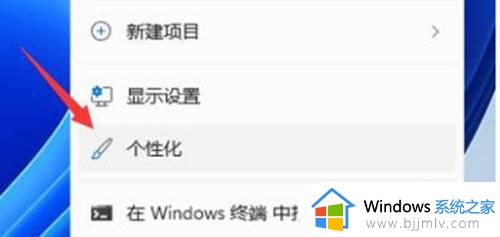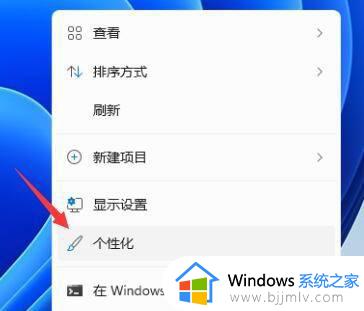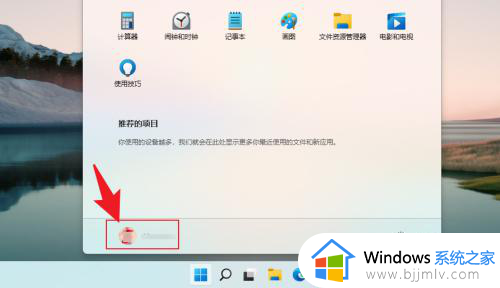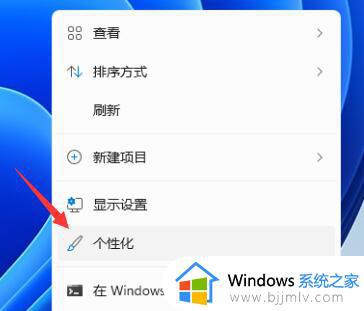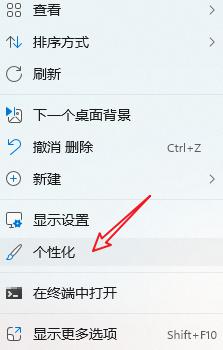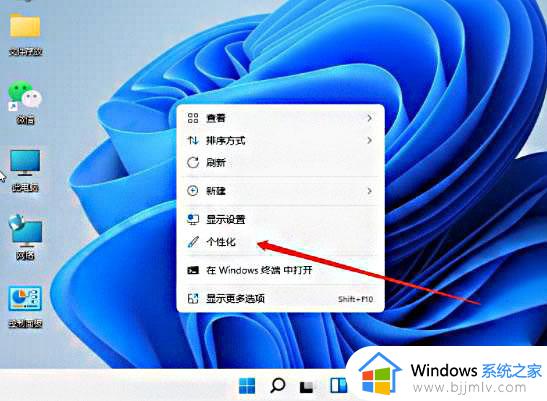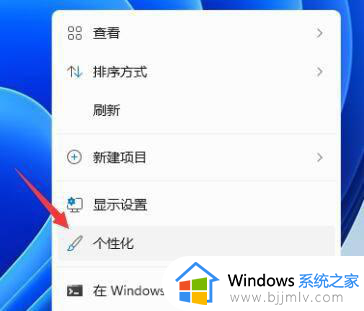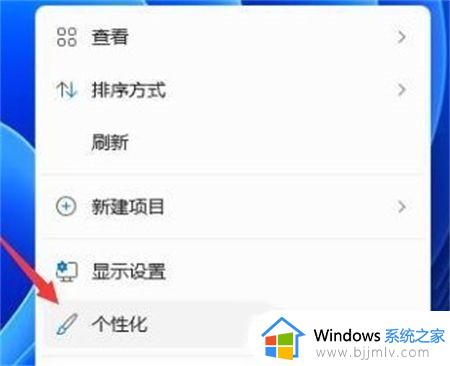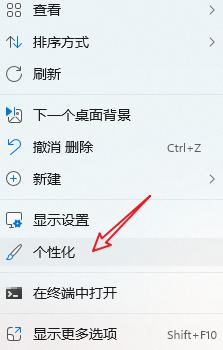win11改任务栏颜色设置方法 win11如何修改任务栏颜色
更新时间:2024-04-11 13:36:45作者:runxin
每次在电脑安装完win11系统之后,用户总是会对屏幕显示的默认个性化界面进行重新调整,其中有些用户觉得win11系统默认的任务栏颜色和桌面背景不搭时,也可以进行任务栏颜色的调整,那么win11如何修改任务栏颜色呢?接下来小编就给大家讲解的win11改任务栏颜色设置方法。
具体方法如下:
1、在电脑中找到个性化。
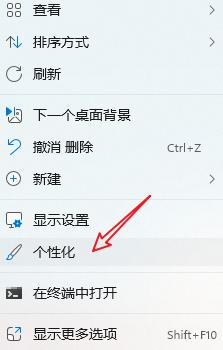
2、进入到页面后选择颜色。
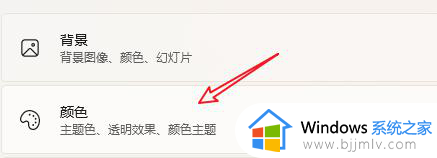
3、在页面中找到自定义模式,并分别选择深色、浅色,开启透明效果。
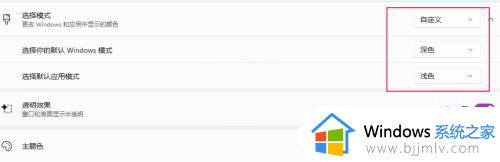
4、选择颜色后,开启在开始和任务栏上显示重点的颜色。
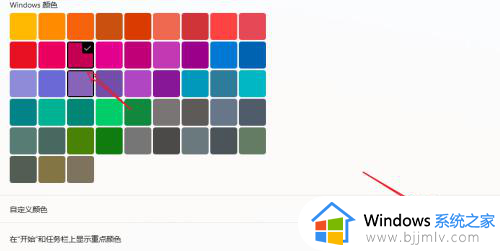
综上所述就是小编告诉大家的win11改任务栏颜色设置方法了,如果有不了解的用户就可以按照小编的方法来进行操作了,相信是可以帮助到一些新用户的。